OBS Studio怎么录制自定义大小的区域
来源:网络收集 点击: 时间:2024-02-29【导读】:
有时我们需要录制窗口,但是录制的窗口却是黑屏的,这时可以使用自定义区域大小的方法录制。工具/原料more演示电脑系统:windows7OBS Studio版本:25.0.8方法/步骤1/12分步阅读 2/12
2/12 3/12
3/12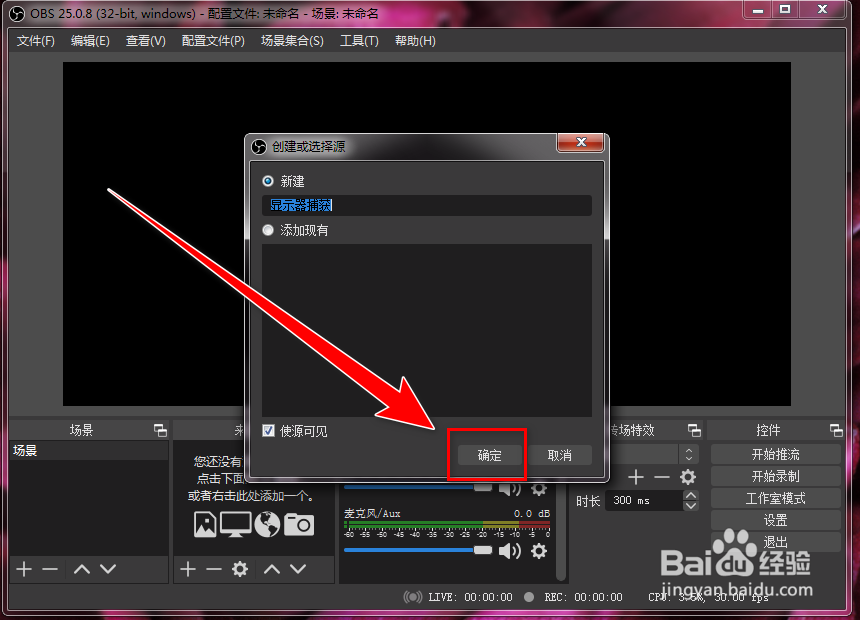 4/12
4/12 5/12
5/12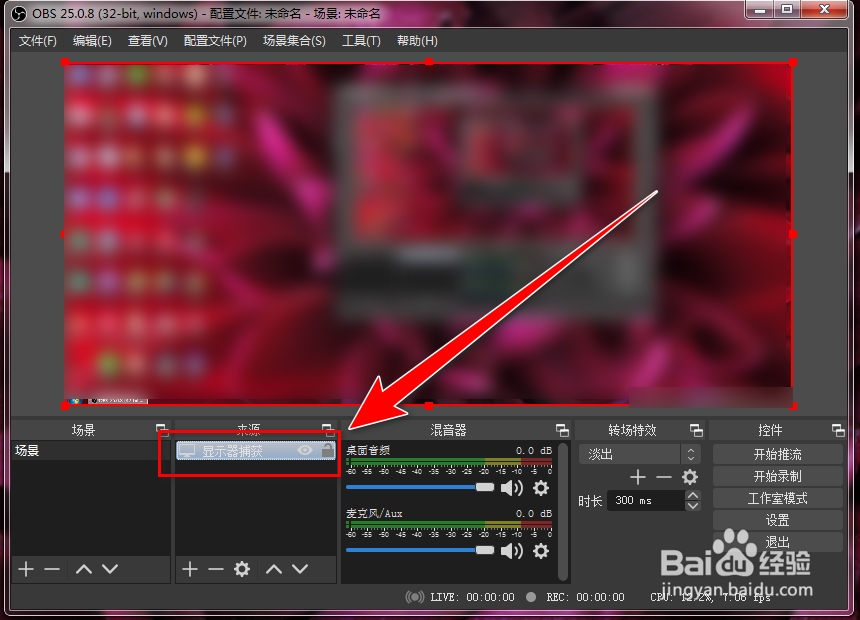 6/12
6/12 7/12
7/12 8/12
8/12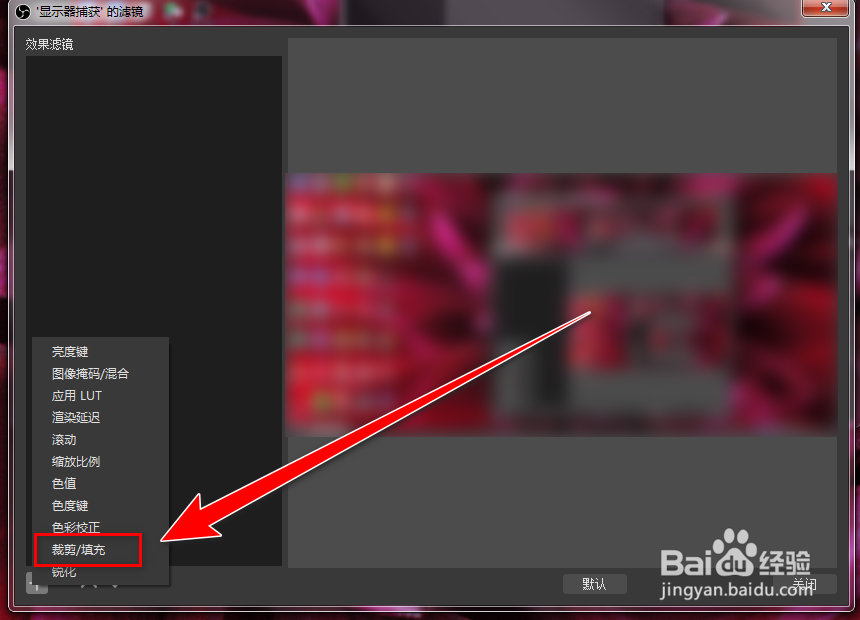 9/12
9/12 10/12
10/12 11/12
11/12 12/12
12/12 注意事项
注意事项
打开OBS Studio软件,点击来源下方的“十”字按钮。
 2/12
2/12在下拉菜单中,点击“显示器捕获”。
 3/12
3/12在创建窗口中,选择“新建”,再点击“确定”按钮。
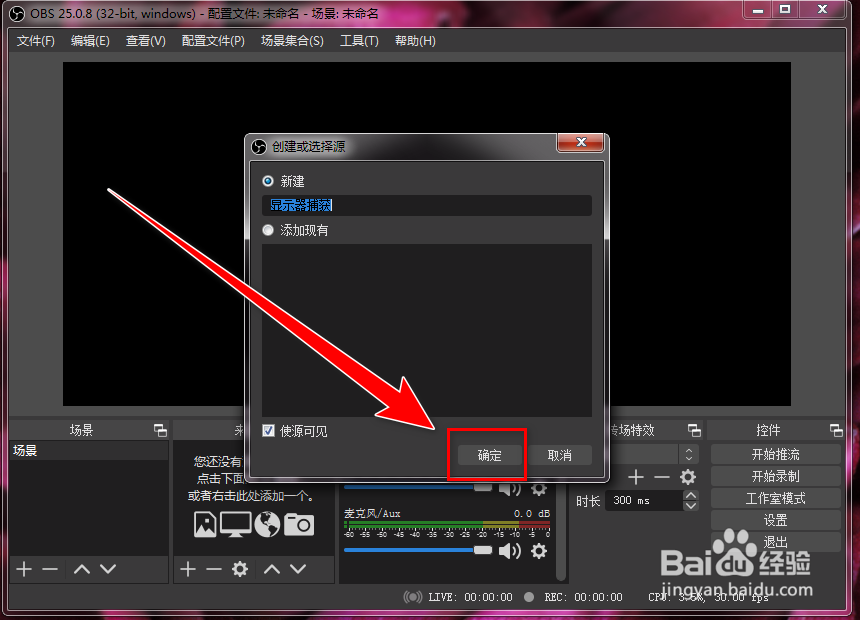 4/12
4/12在“属性”窗口中,选择显示器,再点击“确定”按钮。
 5/12
5/12返回主界面,右键点击来源里的“显示器捕获”。
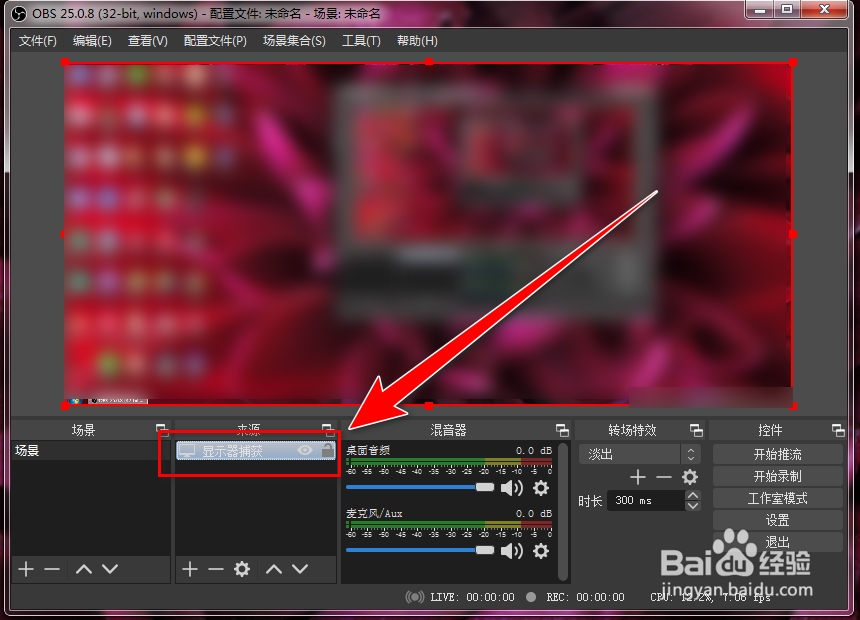 6/12
6/12在右键菜单中,点击“滤镜”。
 7/12
7/12在滤镜窗口中,点击左下角的“十”字按钮。
 8/12
8/12在下拉菜单中,点击“裁剪/填充”。
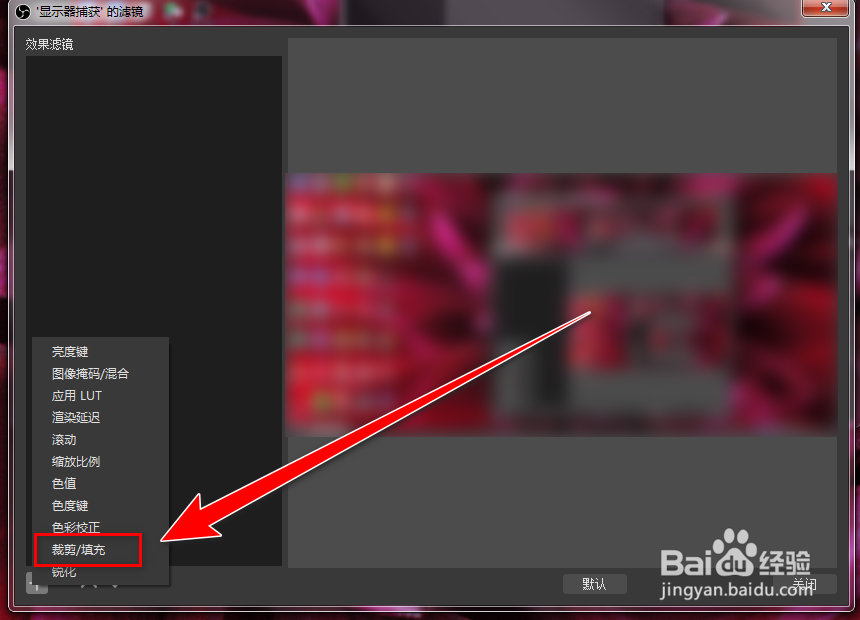 9/12
9/12在滤镜名称窗口中,点击“确定”。
 10/12
10/12在“滤镜”窗口的右边,输入“左”、“顶部”、“右”、“底部”的坐标,然后点击“关闭”按钮。
 11/12
11/12返回主界面中,可以看到画面已变为我们裁剪的区域了,按下快捷键“Ctrl + F”,可以使裁剪的区域铺满画布。
 12/12
12/12设置完成后,点击“开始录制”按钮,即可进行自定义区域录制。
 注意事项
注意事项如有疑问,可以私我
版权声明:
1、本文系转载,版权归原作者所有,旨在传递信息,不代表看本站的观点和立场。
2、本站仅提供信息发布平台,不承担相关法律责任。
3、若侵犯您的版权或隐私,请联系本站管理员删除。
4、文章链接:http://www.1haoku.cn/art_172894.html
上一篇:表格中几中选中单元格内的数据的方法
下一篇:【AI技巧】用AI绘制金色花朵装饰插画
 订阅
订阅